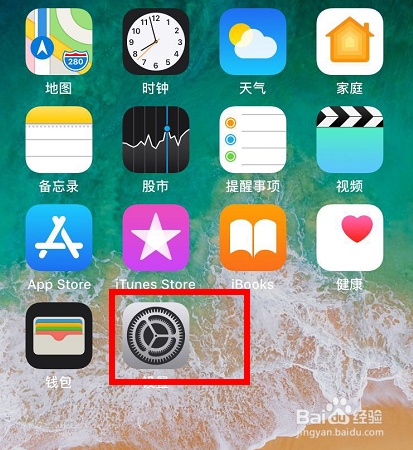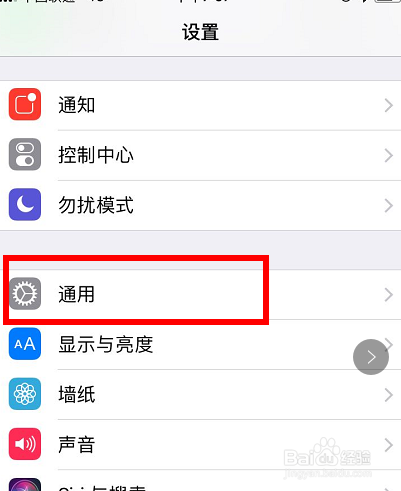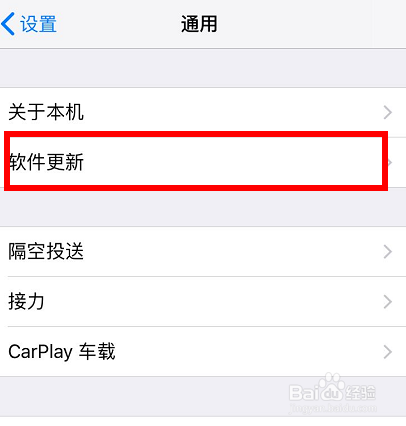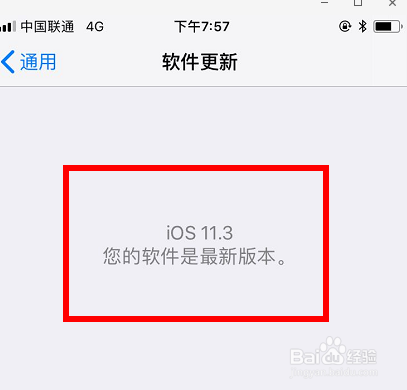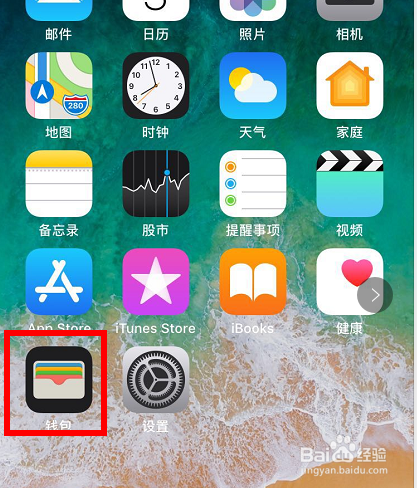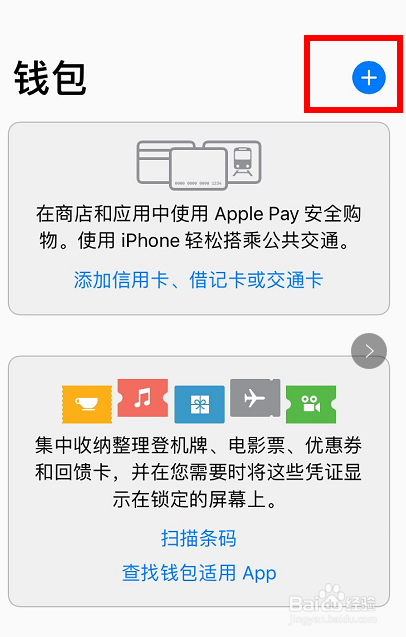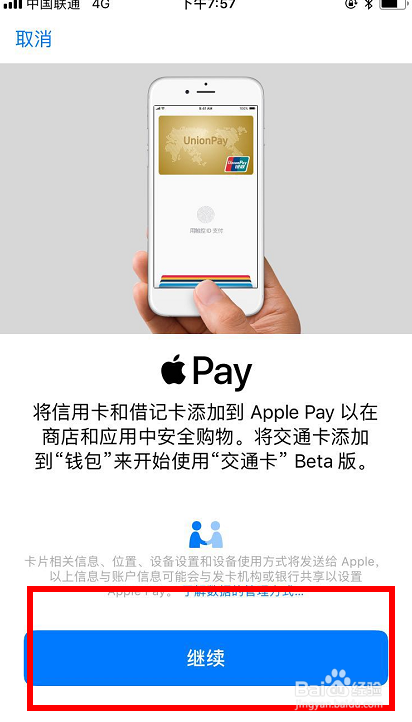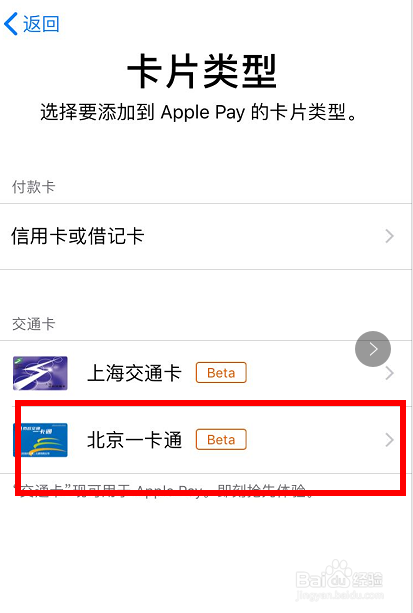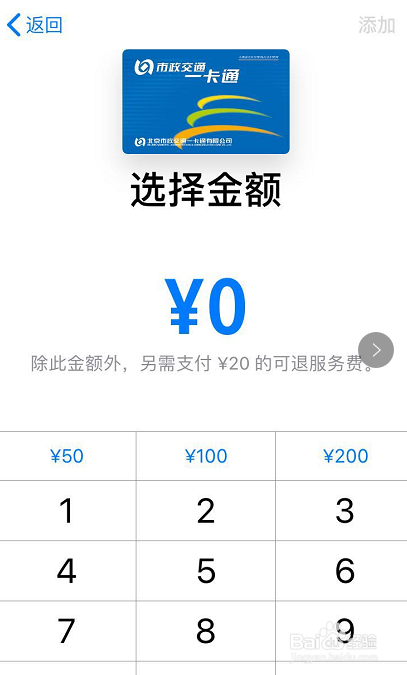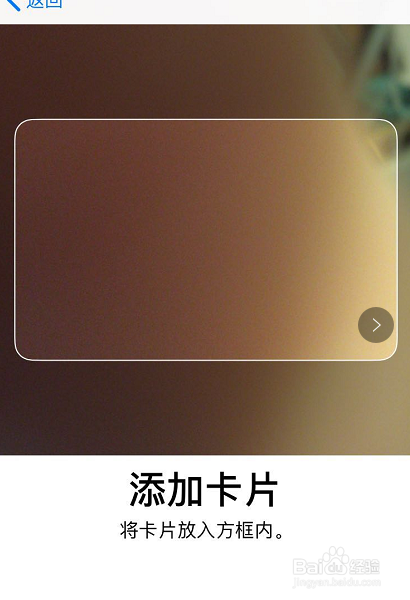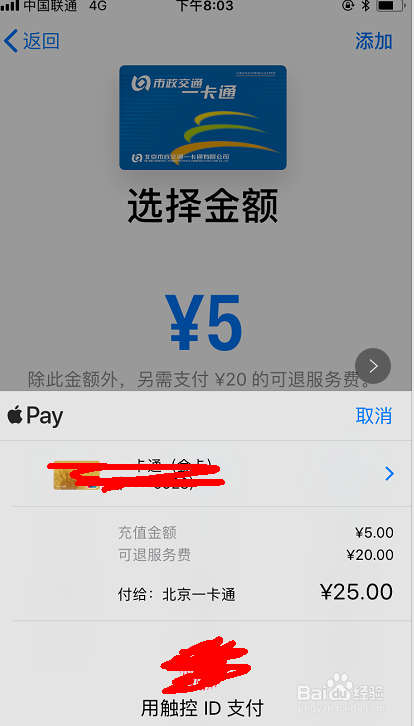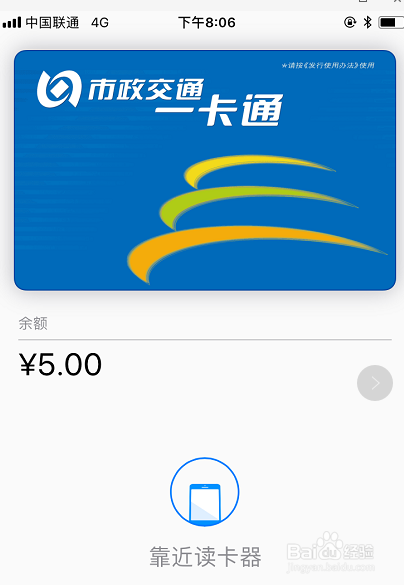苹果手机绑定北京上海公交卡的最详细教程
1、首先要确保iphone的ios系统是11.3以及以上版本。打开"设置"应用。
2、在设置中,打开"通用"
3、在"通用"中打开"软件更新"
4、确认iphone系统是最新的。如果不是最新的,按照软件更新里的提示,先升级手机系统。(在连接wifi的情况、并且电源充足的情况下升级。 )
5、然后打开钱包应用:
6、如果钱包里没有添加任何借记卡和公交卡,会是下面的这个样子的。点击右上角的“+”号,进入添加页面。
7、点击添加后,页面是下面的样子。点击继续。
8、可以选择添加借记卡、上海公交卡、北京一卡通。这里选择北京一卡通。
9、然后进入公交卡充值界面,输入金额进行充值。
10、如果没有绑定借记卡,会提示你绑定一张借记卡。
11、借记卡的绑定方法是另一篇经验,这氇筐塘瓠里就不啰嗦了。按照提示操作即可。绑定后,重新进入钱包页面,添加北京一卡通,并充值:
12、充值完成后就是下面的这个样子啦!(会多收20元的押金)。以后进地铁就可以直接刷手机了!
13、如果对你有帮助,就支持一下吧~
声明:本网站引用、摘录或转载内容仅供网站访问者交流或参考,不代表本站立场,如存在版权或非法内容,请联系站长删除,联系邮箱:site.kefu@qq.com。
阅读量:51
阅读量:95
阅读量:66
阅读量:25
阅读量:24